Всем привет! Хотите знать, как сделать скриншот экрана вашего ноутбука или ПК? Это иногда бывает очень нужно сделать по разным причинам. Например, вам может быть нужно поделиться с коллегами по работе тем, что сейчас находится у вас на экране.
Другой случай, вы пишете реферат, и вам нужно вставить в него картинку с сайта, но разработчики сайта сделали так, что картинку нельзя скачать привычным способом. В общем, предлагаю сильно не углубляться в причины, для чего вам может быть нужен снимок экрана, давайте лучше разбираться по сути вопроса. И для полноты картины лучше сразу объяснить, что такое скриншот.
Скриншот – это снимок экрана. С английского: screen – экран, shot – выстрел, снимок. Другими словами скриншот – это изображение (картинка), показывающее, что происходит на вашем экране в определенный момент времени. Иногда его просто называют «скрин».
Теперь, когда мы точно понимаем, что такое скриншот экрана, давайте рассмотрим способы, как его сделать. А сделать его можно:
Как сделать скриншот экрана на ноутбуке (Windows 7, 8, 10)
- встроенными средствами Windows;
- сторонними программами;
- онлайн сервисами.
Как сделать скриншот экрана на компьютере стандартными средствами Windows
Если делать скриншоты экрана компьютера вам приходится не сильно часто, то не нужно устанавливать никакие специальные программы для этого, больше потратите времени, чем сэкономите. Лучше воспользуйтесь тем, что уже есть в наличие в вашем Windows.
Принтскрин и графический редактор
Самый простой и самый распространенный способ сделать скрин – кнопка PrtSc (принтскрин) для скриншота всего экрана, а комбинация клавиш Alt + PrtSc для скриншота рабочей области (например, только открытого окна или браузера, которые не развернуты на весь экран).

Вот эта клавиша. Не теряйтесь
Но после того как вы нажали эти кнопки, вы еще не можете увидеть ваш скриншот. Он пока хранится в буферной памяти компьютера. Для того чтобы увидеть его вам нужно зайти в какой-нибудь графический редактор (Paint, Photoshop etc.) и вставить туда изображение комбинацией клавиш Ctrl + V.
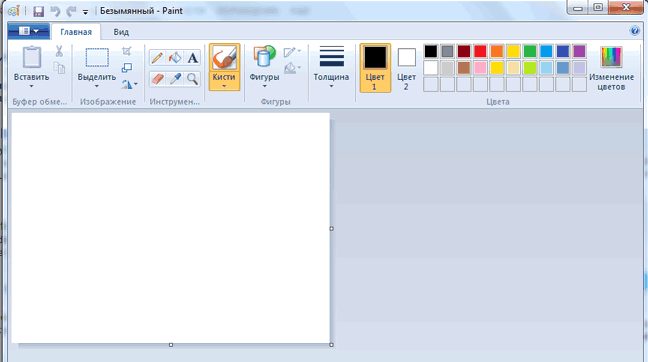
Знакомьтесь, это Paint!
В случае с Paint достаточно просто вставить изображение и сохранить его. А вот в случае с Фотошопом нужно сначала создать новый холст Ctrl + N, который сразу автоматически подгонится под размеры скриншота, а потом уже вставлять картинку в него Ctrl + V.
Сделать скриншот экрана компьютера можно с помощью инструмента «Ножницы»
Этот инструмент также предустановлен в вашем Windows. Рассказываю пошагово, как с помощью него сделать скриншот экрана вашего компьютера.
Как сделать скриншот экрана на ноутбуке
-
Нажимаем на «Пуск», выбираем «Все программы». В развернувшемся списке программ ищем папку «Стандартные». У меня она в самом низу списка, у вас, наверное, тоже. В следующем раскрывшемся списке выбираем программу «Ножницы».

Программа Ножницы

На этом работу со стандартными средствами Windows можно заканчивать. Photoshop, конечно, не относится к стандартным средствам, но он установлен много у кого. Если у вас нет фотошопа, то используйте Paint или программу «Ножницы».
В принципе этого материала вам будет достаточно, чтобы самостоятельно сделать скриншот экрана компьютера или ноутбука. Но в некоторых случаях будет удобнее пользоваться другими сервисами. Продолжаем тему…
Бесплатные программы для создания скриншотов экрана
Если вам приходится часто сталкиваться с ситуациями, когда нужно сделать скриншот экрана, то для удобства можно установить какую-нибудь программу. Это сэкономит время работы со скриншотами и даст вам некоторые дополнительные возможности для работы с картинками. Например, можно легко сделать рамки или добавить фигуры, красиво оформить текст и так далее.
Сам я такими программами не пользуюсь, меня вполне устраивает фотошоп и иногда онлайн сервисы. Поэтому пробежимся по ним поверхностно.
- PickPick – бесплатная программа, которая имеет множество функций, в том числе и быстрое создание скриншотов с захватом всего экрана, активной области и даже области с прокруткой (чтобы потом не склеивать картинки в одну). PickPick можно назвать программой-комбайном из-за изобилия встроенных возможностей. Возможно, из бесплатных программ PickPick – самая лучшая. Скачать PickPick с официального сайта.
- Greenshot – бесплатная программа, предназначенная именно для снятия скриншотов. Имеет множество эффектов. Может работать с облачными хранилищами. Тоже умеет захватывать рабочее окно с прокруткой (удобная функция, как ни крути). Скачать Greenshot с официального сайта.
- Monosnap – бесплатная программа для захвата видео с экрана и создания скриншотов. Очень легкая и простая. Умеет работать с облачными хранилищами. Не обладает изобилием функций, как предыдущие программы. Кому-то, возможно, такая простота и нужна.
При скриншоте игнорирует контекстное меню. Для кого-то это будет существенным минусом. Скачать Monosnap с официального сайта. - Lightshot – очень простая программа для создания скриншотов. Из фишек – умеет выкладывать скриншоты сразу в социальные сети. А также разработчики сделали плагины для всех популярных браузеров. Скачать Lightshot с официального сайта.
Онлайн сервисы для быстрого шаринга скриншотов своего экрана
Чтобы сделать скрин и поделиться им с друзьями, совсем не обязательно использовать какие-то программы. Достаточно посетить интернет сайт. Было время, когда я довольно часто пользовался сервисом PriScree. Сейчас о нем и расскажу.
Это было не сильно давно, когда я подрабатывал на бирже Адвего. Выполнение некоторых заданий нужно было подтверждать сделанным скриншотом. И тогда мне не хотелось делать скрин перечисленными выше способами, а потом еще искать хостинг картинок, куда его выложить (потому что подтверждать задание нужно было именно ссылкой на скрин, а не самой картинкой).

PriScree — онлайн-сервис для создания и хранения скриншотов
И вот тогда мне и пригодился PriScree. Как пользоваться этим сервисом? Да проще не бывает:
- Нажимаем кнопку PrtSc. На интересующей нас странице;
- Заходим на сервис PriScree;
- Нажимаем Ctrl +V и кнопку «Загрузить»;
- Получаем готовую ссылку на вашу картинку.
Сложно? Думаю, с этим справится даже любой ребенок. А самое главное – все это можно сделать очень быстро. Картинка будет храниться на сервисе ровно 2 недели.
Еще там сделали возможность редактировать ваши картинки. Видимо недавно сделали, потому что, когда я пользовался сервисом последний раз, то этой возможности не было.
Как сделать скриншот на смартфоне с ОС Андроид (OS Android)

Андроид сейчас самая распространенная операционная система на смартфонах и планшетах. И бывает такое, что сделать скриншот нужно с телефона (или другого устройства под ОС Андроид). Сделать это проще простого.
Для сохранения скрина на Андроиде достаточно зажать одновременно клавиши выключения и качельку громкости вниз (Power + Volume “-“). С первого раза у меня не получилось, потому и вы не сдавайтесь. Самое главное – зажать клавиши нужно длительно (на 1-2 секунды) и синхронно. Пробуйте, и у вас обязательно все получится сделать.
Есть один нюанс. Эта комбинация клавиш работает только на Андроиде 4+. А на Андроиде 3,0 и ниже придется скачивать специальное приложение для этого. Хотя не думаю, что у кого-то сейчас есть девайсы с таким древним Андроидом.
Существуют также и другие альтернативные способы сделать скриншот на Андроид смартфоне определенного производителя. О них нужно тоже знать.
Вывод
Как сделать скрин на ноутбуке самсунг. Как сделать скриншот экрана на ноутбуке? Доступное руководство
Задача сделать скриншот (снимок экрана) не всегда упирается только в сохранение полного изображения с экрана, иногда требуется сделать скриншот определенной области экрана, а после этого еще быстро отредактировать, добавив надписи или закрасив какую-либо информацию. Ну и конечно же после всех манипуляций, хотелось бы залить все это на хостинг картинок.
Теперь отталкиваясь от ваших задач стоит выбрать способ, который будет более удобен при создании скриншота.
Как сделать скриншот на ноутбуке
Время от времени у каждого пользователя компьютера возникает необходимость «сфотографировать» содержимое экрана своего ноутбука. Делается это легко и быстро, а в результате получается нужная фотография.
1. Чтобы сделать скриншот экрана своего ноутбука, вам потребуется нажать всего одну клавишу на клавиатуре. Клавиша находится в правом верхнем углу любой клавиатуры – будь то ноутбук, или обычный компьютер. На этой клавише написано несколько не совсем понятных букв PrtSc SysRq, и поскольку вас интересует скриншот экрана, то следует знать, что PrtScr – это сокращение от англ. Print screen, что значит буквально «Отпечаток экрана».
Кнопка Print Screen Sys Rq на ноутбуке
2. Нажав клавишу PrtScr SysRq вы поместите содержимое экрана в буфер обмена операционной системы, и вам останется лишь сохранить его в виде файла изображения.
3. Для этого откройте любой графический редактор – Paint, Photoshop, Диспетчер рисунков Microsoft Office, Picasa и т.д. Создайте новый рисунок нажав Ctrl+N или выбрав в меню File (файл) – New (новый), и нажмите Ctrl+V или в меню Edit (правка) – Paste (вставить). Вы увидите как сделанный вами скриншот появится на экране. Теперь вы можете вырезать нужную вам часть изображения, или сохранить скриншот в таком виде.
Для этого нажмите Shift+Ctrl+S или в меню File (файл) – Save as (сохранить как). Дайте название вашему скриншоту и сохраните его в виде фотографии в нужном месте жесткого диска.
Как сделать скриншот (снимок) экрана компьютера
Работая на компьютере часто возникает необходимость сохранить текущее содержимое экрана, то есть говоря грамотным языком, сделать скриншот (снимок) экрана. Для этого нам не потребуется никаких сторонних программ или трудозатратных действий — в наиболее популярных сегодня операционных системах Windows 7 и XP сделать скрин экрана можно просто нажав на одну кнопку.
Итак, открываем на экране то, что хотим «сфотографировать» и нажимаем на клавиатуре клавишу Print Screen Sys Rq (она также может называться PrtSc SysRq , Print Screen , prt sc ), которая располагается в верхнем ряду клавиш следом за F12.

Кнопка Print Screen Sys Rq на клавиатуре
Совершив это нехитрое действие, мы получили снимок экрана, однако пока он еще находится в оперативной памяти компьютера, поэтому нам нужно его сохранить. Для этого воспользуемся стандартными средствами ОС Windows. Заходим в меню Пуск -> Все программы -> Стандартные -> Paint и вставляем наше изображение. Для этого воспользуемся комбинацией клавиш ctrl+v или клик правой кнопкой мыши и вставить . При необходимости здесь же мы можем отредактировать наше изображение.
Наконец, нам осталось выполнить последний шаг — нажимаем на значок дискеты или выбираем в меню Сохранить как , и задаем нужный формат картинки, чаще всего jpeg.
Куда сохраняются изображения
При нажатии, необходимый снимок помещается в буфер обмена. Для того, что бы сохранить изображение, нужно вставить его в графический редактор.
Самым простым выбором является «родное» приложение Windows под названием Paint . Найти его можно в стандартных приложениях в меню Пуск. Перед вами откроется пустое поле рабочей области, в которое вам и необходимо вставить изображение из буфера обмена. Для этого можно воспользоваться быстрой комбинацией клавиш Ctrl + V.
После проделанных манипуляций перед вами появится необходимый снимок. В дальнейшем вы можете нарисовать стрелочки, выделить необходимое или добавить описание. После этого можете сохранить изображение в требуемом вам разрешении и формате.
Многие предпочтут «Пейнту» — Adobe Photoshop в силу его большей функциональности и удобства, однако последний является платным редактором. Тут, как говорится, дело вкуса и предпочтений.
Скриншот при помощи сторонних приложений
Если вам по различным причинам требуется постоянно делать скриншоты, то для вас, скорее всего, будет накладно постоянно открывать графический редактор. Можно воспользоваться программами для создания скриншотов. Функционал данных программ намного разнообразней тех, что стоят по умолчанию .
Вот некоторые из них:
- Free Screen Video Recorder Screenshot Captor
- Capture .NET 11.6.4492 RuS
- Free Screen Video Recorder 2.5.20.211 RuS
- ShotTheScreen 1.2 RuS
- Fraps 3.4.7
- SnagIt.
Это лишь малая часть из доступных пользователю, различия только в цене приложения и функциях. Тут уж приходится выбирать исходя из того, что вы хотите от программы. Есть как англоязычные, так и адаптированные на русский язык. Также, в таких программах можно снять определенную часть экрана, а не весь. Есть возможность сразу в приложении редактировать изображение под определенные нужды: создание рамок, отправка прямо в пакет Office и другие.
Чем пользоваться удобней?
Какой же способ выбрать? Ответ очень прост: подумайте над теми функциями, которые вам нужны.
Если вам просто едино-разово нужно сделать снимок с экрана, то вам нет нужды искать в глубинах интернета софт, а достаточно воспользоваться первым вариантом .
Если же вы постоянно хотите делать «скриншоты», то вам скорее всего, будет удобнее найти подходящую программу и, в дальнейшем, пользоваться ей.
В специальных программах полно разных функций и возможностей. Выбор всегда остается за вами.

Кроме основного своего предназначения (ввода данных) клавиатура содержит в себе и множество других функций. Взять, к примеру, клавиатуру ноутбука. В общем, она практически ничем не отличается от обычной usb-клавиатуры. Но на данной клавиатуре есть и множество других клавиш. Так, здесь есть кнопка включения поиска , кнопки регулировки яркости, клавиши регулировки громкости и другие клавиши.
Если внимательно присмотреться к клавиатуре своего ноутбука, то на ней можно обнаружить клавишу Print Screen. Находится данная клавиша чаще всего в самом верхнем ряду и на ней написан следующий текст «prtsc». Стоит заметить, что и на обычной клавиатуре компьютера в большинстве случаев есть данная клавиша. Выглядит это примерно так.

Что же делает данная клавиша? Нажатием на клавишу «prtsc» мы создаем скриншот экрана. То есть мы создаем снимок экрана в данный момент времени. Итак, получается для того чтобы создать скриншот экрана ноутбука, нужно всего лишь нажать кнопку «prtsc». Но что делать дальше?
Дальше все очень просто. После нажатия на данную кнопку снимок экрана сохраняется в оперативной памяти или, если сказать другими словами, в буфере обмена. Поэтому теперь его нужно открыть какой-нибудь программой. Для этих целей идеально подойдет стандартная программа Paint. Данная программа есть практически во всех версиях операционной системы Windows.
Если вы не знаете, где находится эта программа в вашем ноутбуке, то просто зайдите в меню «Пуск «, затем найдите пункт «Все программы «, после этого ищите «Стандартные » и уже здесь находите и заходите в программу Paint. Также данную программу можно найти при помощи поиска.
В верхнем левом углу программы ищите кнопку «Вставить «. Вам нужно нажать на данную кнопку и в программе Paint появится сделанный вами скриншот. После этого остается только сохранить его в необходимое вам место компьютера.

Стоит заметить, что на некоторых моделях ноутбуков клавиша «prtsc» есть, но все что написано выше почему-то в данном случае не работает. В этой ситуации, чтобы сделать скриншот, нужно использовать «fn+prtsc». После этого нужно повторить все действия, которые описаны выше.
Клавиша «prtsc» есть практически на каждом ноутбуке. И при помощи ее можно сделать моментальный снимок (скриншот) вашего экрана.
Как сделать скриншот экрана на ноутбуке? В этой статье мы ответим вам на этот вопрос. На самом деле, сделать скриншот на ноутбуке, да и на компьютерах под базой операционной системы Windows, невероятно просто. Существует три основных метода: нажатием одной клавиши на клавиатуре, с помощью системной утилиты Ножницы, сторонние утилиты. Сейчас мы рассмотрим их подробнее.
Как сделать скриншот на ноутбуке?
Клавишей PrintScreen
На вашей клавиатуре существует особая клавиша, на которую вы, скорее всего, не обращали внимание — PrintScreen. При нажатии на эту кнопку в ваш буфер обмена сбрасывается снимок экрана. Для получения доступа к нужному скриншоту далее нужно воспользоваться любым доступным для вас графическим редактором. К примеру, для вашей цели можно использовать системный Paint. Сделайте следующее:
- Откройте Paint.
- При появлении белого листа, нажмите комбинацию клавиш Ctrl+V .
- На рабочем месте Paint появится скрин с экрана вашего ноутбука.
- Затем нажмите комбинацию клавиш Ctrl+S для сохранения созданного вами скриншота в нужном вам месте.
Теперь вы знаете как сделать принтскрин на ноутбуке. Также при сохранении скриншота, вы можете выбрать в каком именно формате он будет сохранен. Для большинства целей подойдет JPG.
С помощью «Ножниц»

Не многие использую такую полезную системную утилиту, как Ножницы. Это простая программка, с помощью которой можно «вырезать» нужный вам участок экрана, а затем сохранить в виде скриншота в любое место на компьютере. Она присутствует на операционных системах Windows XP, Windows 7, Windows 8, Windows 10. Для создания скриншота с помощью Ножниц, сделайте следующее:
- Нажмите комбинацию клавиш Win+R .
- Впишите в пустую строку SnippingTool.exe и нажмите Enter.
- Кликните на кнопку «Создать».
- Далее выберите нужный для вас участок экрана. Можно весь экран.
- Нажмите на иконку дискеты и выберите место сохранения.
Так же как и с Paint, в «Ножницах» можно выбрать формат скриншота, но только вариантов тут значительно меньше.
Использование сторонних утилит
Помимо системных программ Windows, вы также можете использовать и приложения от сторонних разработчиков. Как сделать скриншот на ноутбуке с помощью стороннего софта? Тут уж вам придется разбираться самостоятельно, так как приложений способных создавать скриншоты безумно огромное количество. Из наиболее популярных можно посоветовать использовать Fraps или Photoshop.
Рано или поздно каждый из нас сталкивается с необходимостью сфотографировать информацию с монитора своего ноутбука. Чаще всего такую картинку именуют «скриншот», хотя не менее распространенными названиями являются «принтскрин» или просто «фото экрана». Благодаря этому функционалу появляется возможность проще донести до специалиста проблему с ОС либо же, наоборот, объяснить новичку как работает тот или иной инструмент. А потому знать, как сделать принтскрин на ноутбуке желательно каждому пользователю.
Как пользоваться кнопкой «Prt Scr» на ноутбуке
Полезная функция создания принтскрина доступна всем пользователям ПК и большинство клавиатур оснащены для этого клавишей с одноименным названием «Prnt Scr» или «Prt Scr», что в сущности одно и тоже. Кнопка «принтскрин» на ноуте чаще всего находиться справа вверху.
С помощью скриншота можно сохранить полезную информацию с сайтов, на которых невозможно выделить текст для копирования.
При нажатии этой волшебной кнопочки зрительно ничего не произойдет, поскольку полученное изображение будет скопировано только в буфер обмена. Далее все зависит от того, для чего именно вам нужна данная функция. Если необходимо передать фото сообщением, достаточно в строке набора текста установить курсор, а после нажать сочетание клавиш «ctrl+v» или «shift+insert». Однако это срабатывает не во всех случаях. Иногда для вставки картинки необходимо сперва достать ее из буфера, чтобы получить отдельный файл, который после прикрепляется к тексту.
Для этого нужно открыть любую программу для работы с изображениями, например, photoshop или встроенный в любой windows редактор paint, и вставить изображение, используя одноименную команду или опять же сочетание клавиш «ctrl+v». Тут же, при желании, есть возможность обрезать лишнее из картинки, добавить подпись, выделить рамкой важный момент, либо зарисовать (скрыть) личную информацию, делиться которой вы не намерены. После чего сохранить, указав расширение «jpg» или «png».
Если вам нужно скопировать окно, открытое на мониторе, попробуйте воспользоваться комбинацией клавиш Alt+ PrtScr, чтобы не мучиться с дальнейшей обрезкой. В буфере обмена окажется только необходимое вам окошко, без остальной части экрана.
У некоторых моделей ноутов кнопка «Prt Scr» выполняет сразу несколько функций. Создание скриншота при таком варианте совмещено с командами «SysRq», «F10» или «Ins». С одной стороны, это удобно – клавиатура компактней, с другой стороны, как же в таком случае сделать принтскрин на ноутбуке?
Если перед вашими глазами находится именно такая клавиатура, то для того, чтобы сохранить изображение экрана необходимо предварительно зажать клавишу «Fn», а уж потом «Prt Scr», либо нажимать их одновременно. Файл будет также скопирован в буфер.
Как сделать скриншот на ноутбуке, если нет кнопки «Prt Scr»
Случается такое, что нужной клавиши нет на клавиатуре. Есть два легких способа решить такую проблему:
- Нажать «windows + R», появится окно «выполнить». Вставить в строку команду «osk» и нажать «ок». На экране появится виртуальная клавиатура, с нужной кнопкой.
- Также, как и в предыдущем методе, запустить окно «выполнить», но теперь использовать команду «snippingtool», после чего нажать «ок». Сразу же появится окно «ножницы», а курсор превратится в крестик. Достаточно выделить нужную область экрана и нажать «сохранить».

Программы для создания скриншотов
Существует множество специальных программ для легкого создания снимков экрана. Многие из них абсолютно бесплатны и при этом позволяют отредактировать полученное изображение без использования дополнительных средств.
Lightshot
Скачать с официального сайта: http://app.prntscr.com/ru/download.html
Иной метод — установить расширение «Lightshot» в браузер, чтобы не засорять память ноутбука, однако учтите, что возможность сделать принтскрин будет доступна только при открытом окне интернета.
Dropbox
Это сервис облачного хранения информации. После скачивания, нужно зарегистрироваться, введя свою почту (или войти через аккаунт гугл). Пользоваться им также просто – после нажатия кнопки «принтскрин» программа сохранит ваш скриншот в облачное хранилище, а также на компьютер. Обмениваться такими картинками можно непосредственно из виртуальной папки.
Благодаря наличию собственного аккаунта, сохраненные фотографии легко увидеть и отослать с любого устройства, подключенного к интернету. Получение установочного файла dropbox доступно здесь: https://www.dropbox.com/downloading (скачивание начнется автоматически).
Яндекс диск
Удобный сервис создания и хранения скриншотов для тех, кто имеет яндекс — почту. Так же сохраняет полученные фотографии на компьютер и в облако, но при этом дает возможность сразу их редактировать. Скачать здесь: https://disk.yandex.ru/download/#pc.
ScreenshotMaker
Маленькая программка для создания принтскринов. Главная отличительная особенность — присутствие функции «автоскриншот», запустив которую изображения будут автоматически сохранятся через определенный промежуток времени.
Все перечисленные программы абсолютно бесплатны, да к тому же не займут много места на вашем жестком диске. Еще один полезный момент — во внутренних настройках можно выбрать любую удобную вам горячую клавишу вместо стандартной.
Зная, как получить скриншот с монитора ноутбука, становится легко и просто обмениваться информацией с друзьями или сохранять ее для себя. А какой из вышеперечисленных методов наиболее удобный – решать только вам.
Потребность в сохранении текущей информации, представленной на экране ноутбука, возникает достаточно часто. Скриншоты нужны как в процессе выполнения важной работы, так и для сбережения определённых моментов во время игры или же переписки. Для сохранения происходящего на мониторе вам не понадобится убивать кучу времени и устанавливать дополнительные утилиты. Хотите знать, как сделать скриншот на ноутбуке? Читайте далее!
Некоторые пользователи хранят целые архивы важных скриншотов
Хитрости клавиатуры
Разработчики давно предусмотрели возможность сохранения картинки с монитора, добавив на клавиатуре некую клавишу PrtSc SysRq. На разных устройствах она может именоваться по-разному (prt sc, Print Screen и т. д.), но функция у неё одна — «захват» происходящего в виде JPG-файла. Найти её не трудно, ведь в большинстве случаев её устанавливают в правой верхней части. Сокращённое наименование приводится на маленьких клавиатурах, здесь наиболее часто можно увидеть надпись PrtScr.
Если требуется «захватить» экран на приборе , одной этой опции может быть недостаточно. Попытайтесь нажать комбинацию клавиш PrtSc + Fn. Такие комбинации применяются на маленьких по размеру гаджетах с усечённой клавиатурой. В нижней части клавиатуры есть клавиша Fn, и только с её помощью можно активировать ряд полезных кнопок.

Удерживая Fn + PrtScr, вам удастся сохранить в памяти прибора то, что происходит в конкретный момент. Скриншот в указанном случае попадает в так называемый буфер обмена. Чтобы увидеть изображение того, что вам удалось сохранить, придётся выполнить ещё одно дополнительное действие.
Сохранение скрина
Итак, картинку на экране удалось сохранить во временную память компьютера. Если ноутбук перезагрузить прямо сейчас, то ещё раз на это изображение вы уже никогда не сможете взглянуть. Сохраняются скрины в виде файлов графики при помощи стандартных редакторов.
Для нас подойдёт и стандартный редактор от Windows, и навороченный Photoshop, и небольшие по своему размеру, но очень полезные Picasa или FastStone. Выбор программы не принципиален, главное, чтобы из этого перечня у вас была хотя бы одна, и вы умели ей пользоваться. Не удалось найти нужную утилиту? В таком случае откройте Paint, данная программа наверняка предусмотрена по умолчанию для любого нетбука.

Разобравшись с инструментом для работы с графикой, откройте выбранную утилиту и создайте новый файл (обычно помогает сочетание клавиш Ctrl + N). Теперь достаточно вставить в появившееся окно ранее скопированный элемент. Делается это разными способами:
- Правка — Вставить.
- Сочетание кнопок Ctrl+V.
- Нажатие правой кнопкой мыши по полю редактора, где есть пункт «Вставить».
Выбрав любой из вариантов, вы получите одинаковый исход — файл с изображением происходящего на экране появится в редакторе.

Чтобы разобраться, как сделать скриншот на ноутбуке, не нужно быть большим специалистом , достаточно владеть базовыми навыками работы с ПК. Изображение, которое вам удалось перенести в Paint или Photoshop, осталось только сохранить. Это тривиальная операция, о которой, скорее всего, знает каждый (Ctrl+S или «Сохранить как…»). После этого вы можете редактировать файл, а при необходимости передать его другому юзеру.
Источник: periscopes.ru
Как сделать скриншот на ноутбуке самсунг

Чтобы получить качественное изображение отрывка текста, фото, картинки с экрана, нужно знать, как сделать копию изображения. Определиться с тем, как сделать скриншот на ноутбуке Самсунг, достаточно просто, потому что принцип на всех приборах такого типа одинаковый. Также можно сделать скриншот с прокруткой экрана .
Сделать скриншот на ноутбуке не составит труда даже новичку. Достаточно знать 2-3 комбинации клавиш. Можно использовать специальные программы, которые помогут не только произвести процедуру, но и предоставят редактор.
Функциональные кнопки на ноутбуке
Ноутбуки марки «Самсунг» имеют несколько функциональных кнопок, которые понадобятся для создания скриншота:
- «Fn» — запуск функции любой кнопки;
- «Enter» — подтверждение действий операции;
- «Prt Sc» — создание самого скриншота;
- «Ctrl» + «V» или «C» — комбинации для копирования и вставки;
- «Alt» — определяет конкретность действия.
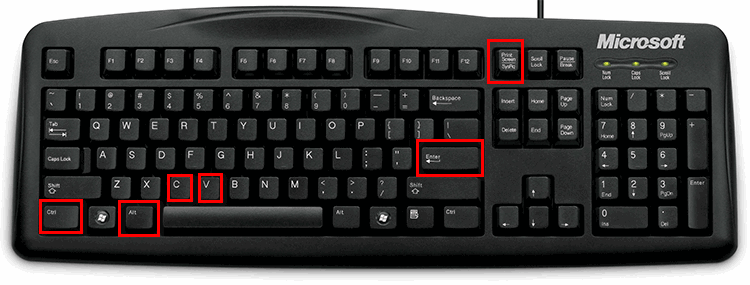
Важно! Благодаря определенным комбинациям кнопок можно сделать копию картинки, текста, фото, изображения и активного окна программы.
Принцип размещения кнопок определяется моделью ноутбука и типом клавиатуры.
Способ 1: Работа с картинками
Случается, что картинку из ноутбука или фото отправить или переместить не получается. Иногда необходимо изменить формат или внешний вид изображения. В данных целях можно использовать функцию создания скрина. Благодаря такой возможности работы можно сделать фото отрывка текста и передать его другому пользователю, сохранить для себя.
Чтобы сделать скриншот на ноутбуке Samsung картинки или рабочего стола, достаточно следовать простой инструкции:
- Открываем картинку в полноэкранном режиме на весь экран.
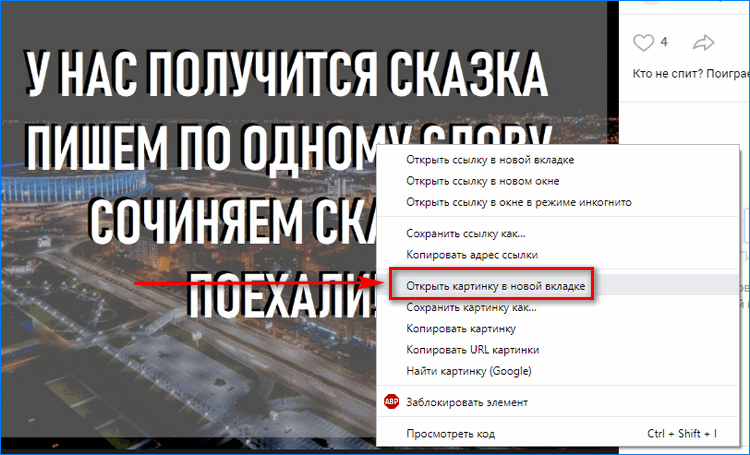
- Одновременно нажимаем на кнопки «Fn» + «Prt Sc». Такая комбинация позволит сделать качественную копию изображения.
- Полученное изображение автоматически переместится в буфер обмена. Никаких сообщений об этом не возникает.

Чтобы использовать или обработать копию, входим в необходимую для этого программу и зажимаем комбинацию «Ctrl» + «V». Изображение переместится из буфера обмена в рабочее поле.
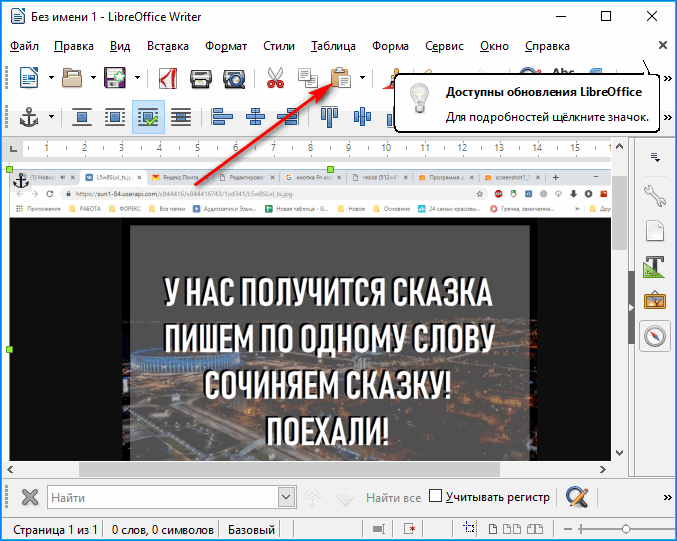
Способ 2: Активное окно программы
При необходимости создания копии активного окна программы или рабочего стола, нужно знать простую комбинацию клавиш. Такие знания могут пригодиться, если приходится работать удаленно, в момент общения в Skype. Алгоритм:
- Активизируем экран программы, рабочей области.
- Зажимаем одновременно комбинацию клавиш «Prt Sc» + «Fn» + «Alt» .
- Полученное изображение автоматически отправиться в буфер.
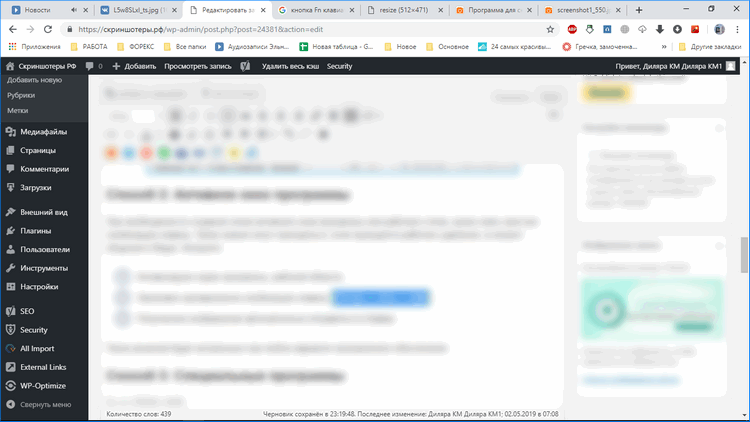
Такое решение будет актуальным при любом варианте программного обеспечения.
Читать еще: Как сделать кошелек из бумаги без клея
Способ 3: Специальные программы
Если создавать, использовать и редактировать скриншоты приходится часто, то желательно использовать в этих целях специальные программы. Принцип использования каждого варианта определяется интерфейсом приложения. Чтобы произвести активизацию, нажмите кнопку «Prt Sc». Обычно интерфейс «помощника» срабатывает автоматически.
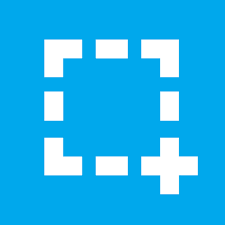
Поиск сделанного скриншота
Если после создания скриншота осуществили другую операцию, то для его использования нужно будет совершить определенный порядок действий:
- Сначала заходим в «Буфер обмена».
- Выделяем курсором картину и нажмите комбинацию «Ctrl» + «C».
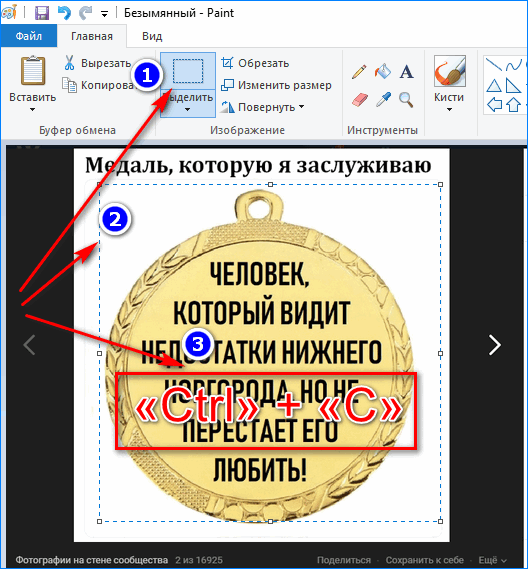
- Потом включаем в нужную для работы программу и нажмите «Ctrl» + «V».
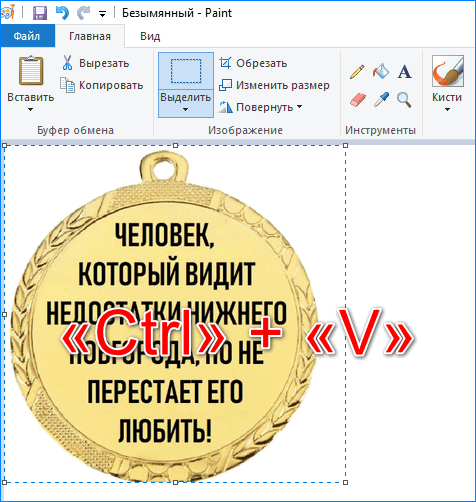
Других мест для автоматического сохранения скриншотов не предусмотрено программным обеспечением.
Заключение
Принцип создания скриншота является элементарным, если задействовать правильные комбинации клавиш. Предварительно стоит активизировать экран и выбрать нужную зону. Дополнительно используются специальные программы с различным интерфейсом.
Как сделать скриншот экрана на компьютере или ноутбуке с Windows
Первый способ — кнопка «Print Screen»
На любой клавиатуре предусмотрена специальная кнопка для снятия скриншотов. Она называется «Print Screen», а иногда «PrntScrn», «PrtScn», «PrtScr» или «PrtSc».
Как сделать
Если у вас компьютер, нажмите кнопку «Print Screen».
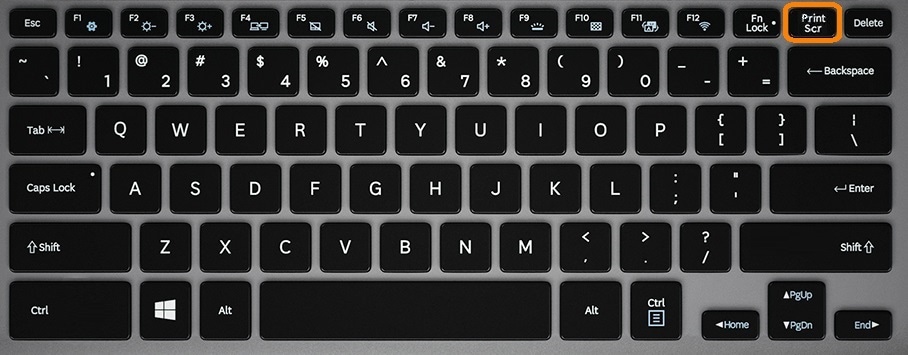
Если у вас ноутбук, нажмите одновременно две кнопки: «Print Screen» и «Fn».
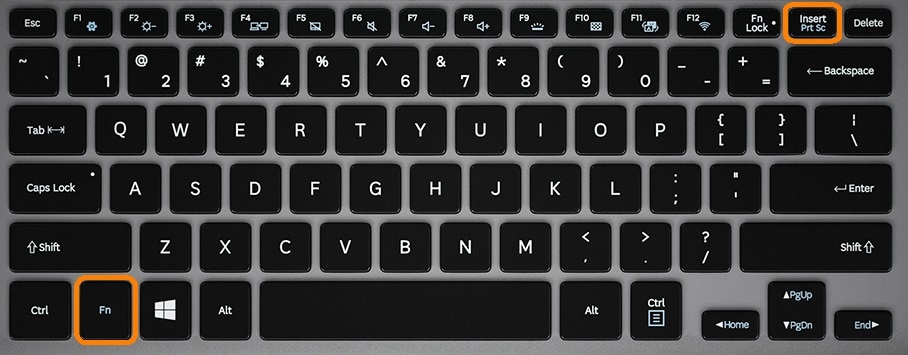
Если хотите сделать скриншот только активного окна (программы), нажмите одновременно «Alt» и «Print Screen» на компьютере; «Alt», «Print Screen» и «Fn» — на ноутбуке.
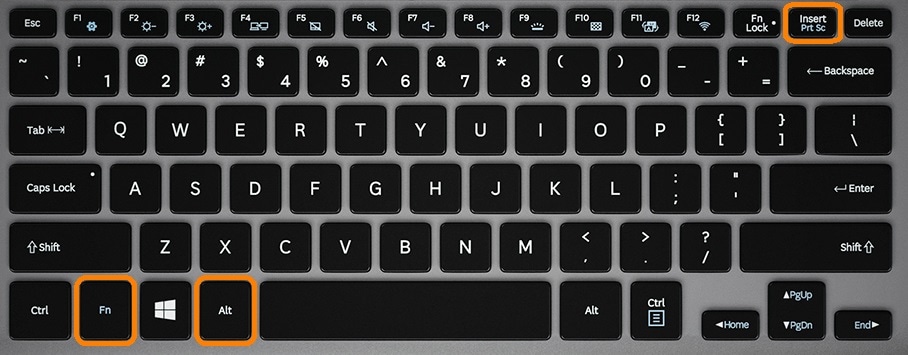
Скриншот сохранится в буфер обмена. Теперь можно вставить его в письмо, фоторедактор или Word (нажать одновременно кнопки «Ctrl» и «V»).
Как сохранить скриншот в отдельный файл
После того, как сделали скриншот, нажмите кнопку «Пуск» > «Все программы» > «Стандартные» > «Paint».
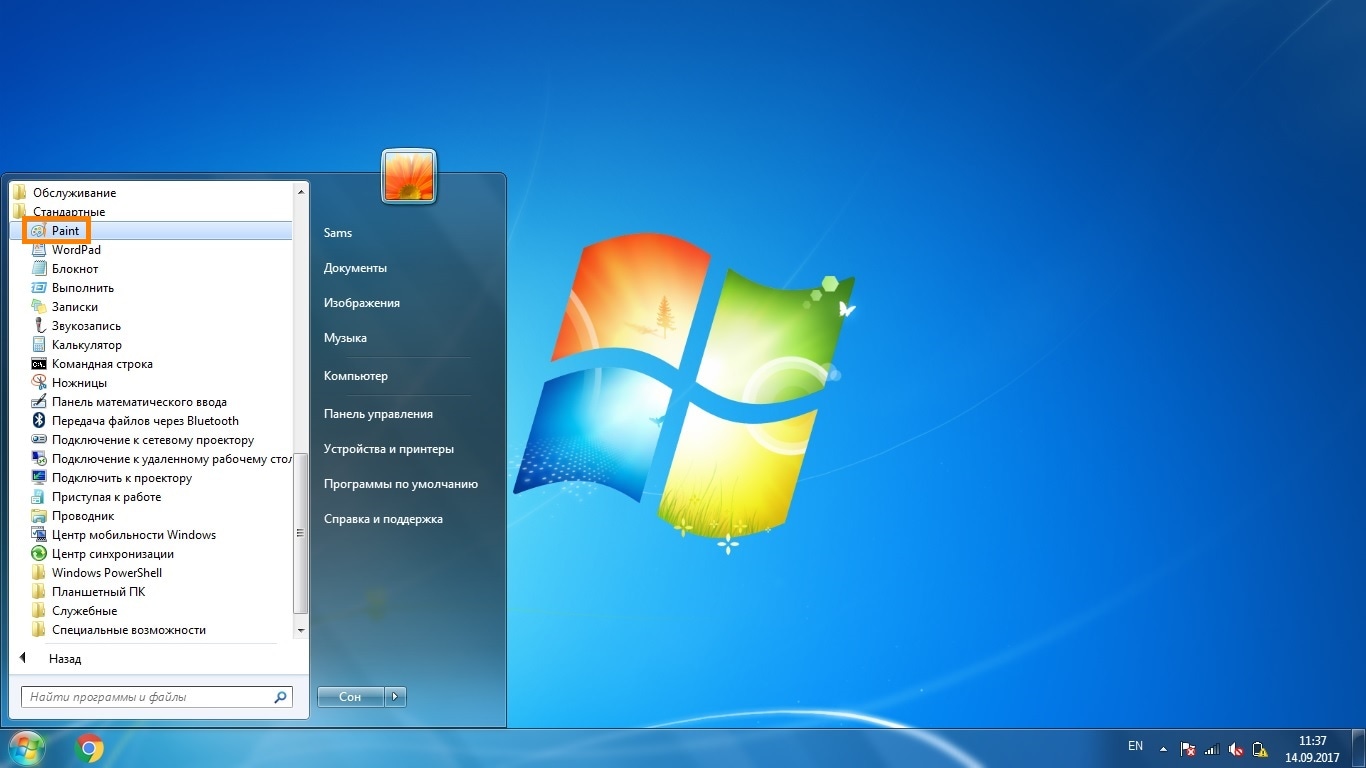
Нажмите одновременно две кнопки: «Ctrl» и «V». На экране появится ваш скриншот.
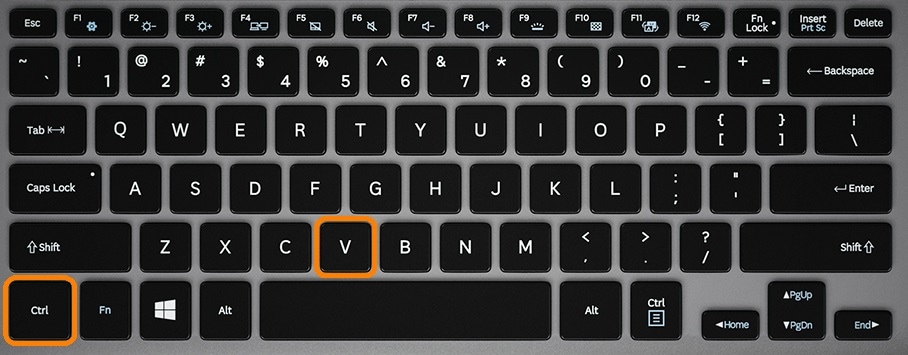
Нажмите одновременно две кнопки: «Ctrl» и «S».
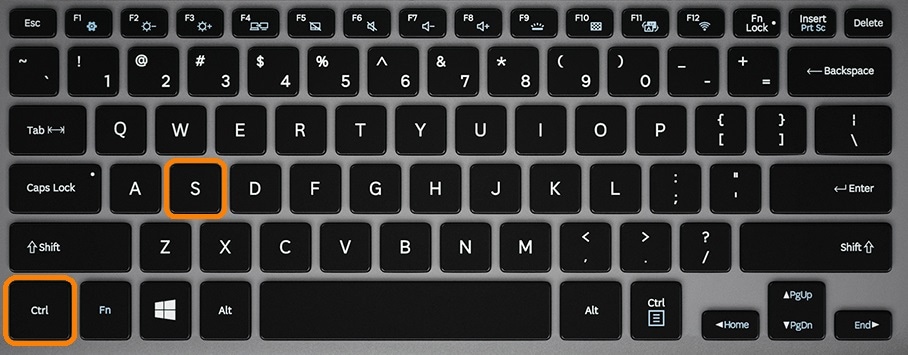
Появится окно для сохранения. Напишите имя файла и выберите место его для сохранения. Тип файла лучше использовать JPEG.
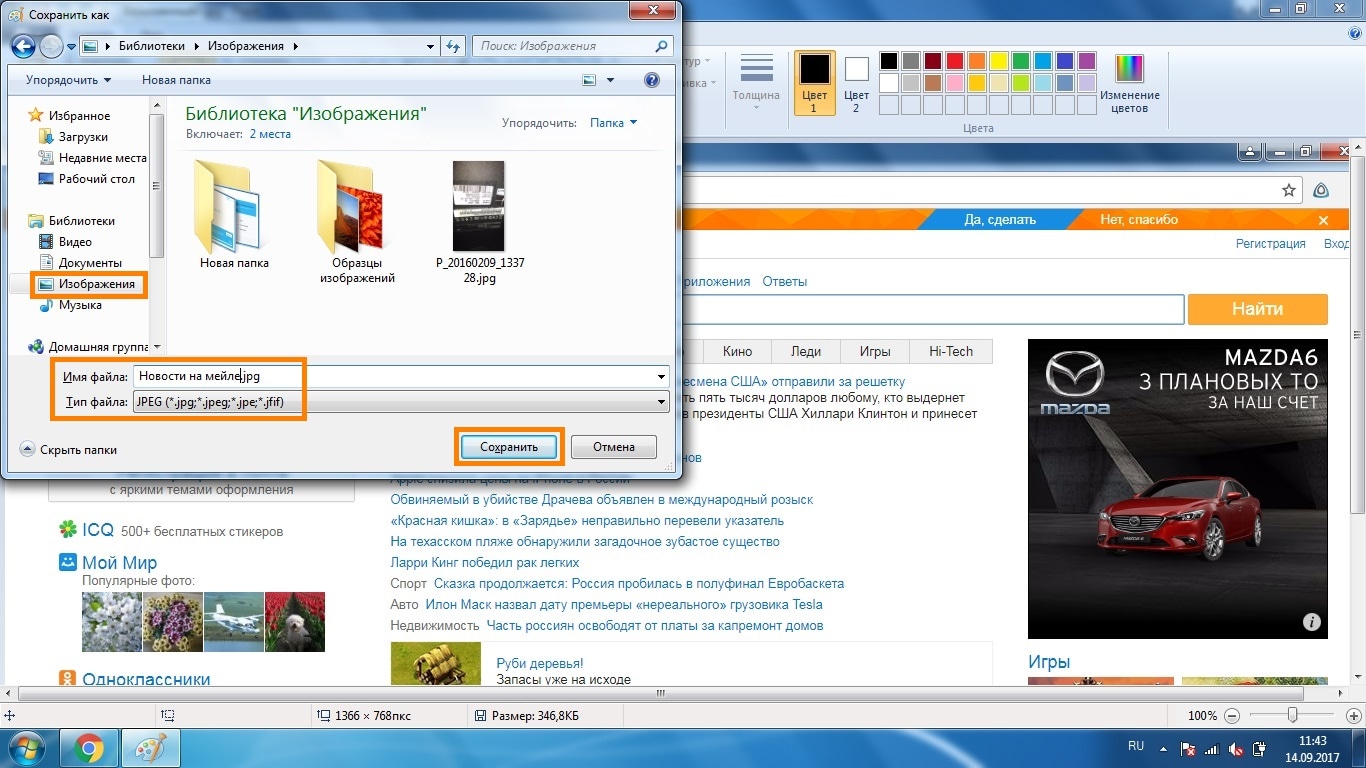
Способ второй — программа «Ножницы»
Такая программа есть в Windows 7, 8, 8.1, 10.
Как сделать
Нажмите кнопку «Пуск» > («Все программы») > («Стандартные») > «Ножницы».
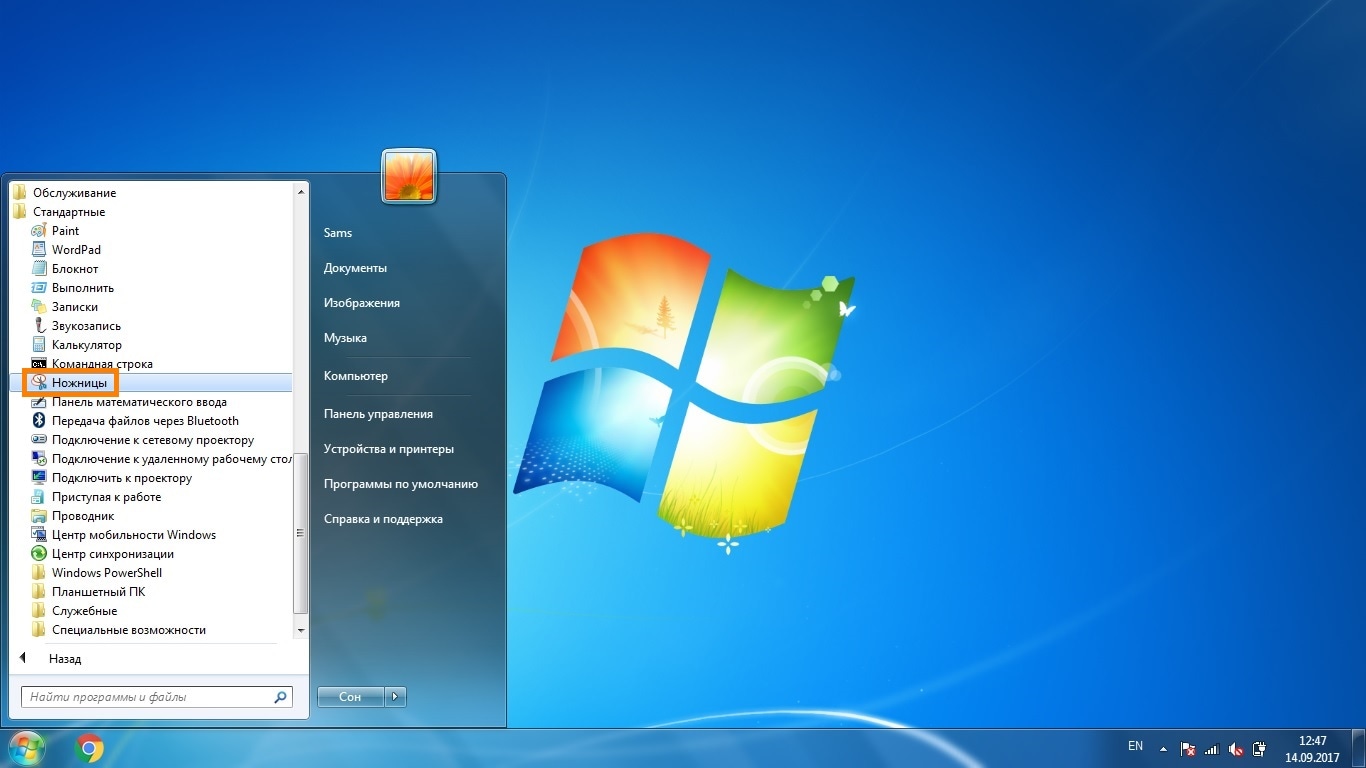
Программа запустится и вместо курсора мыши появится крестик. Выделите нужный кусок экрана.
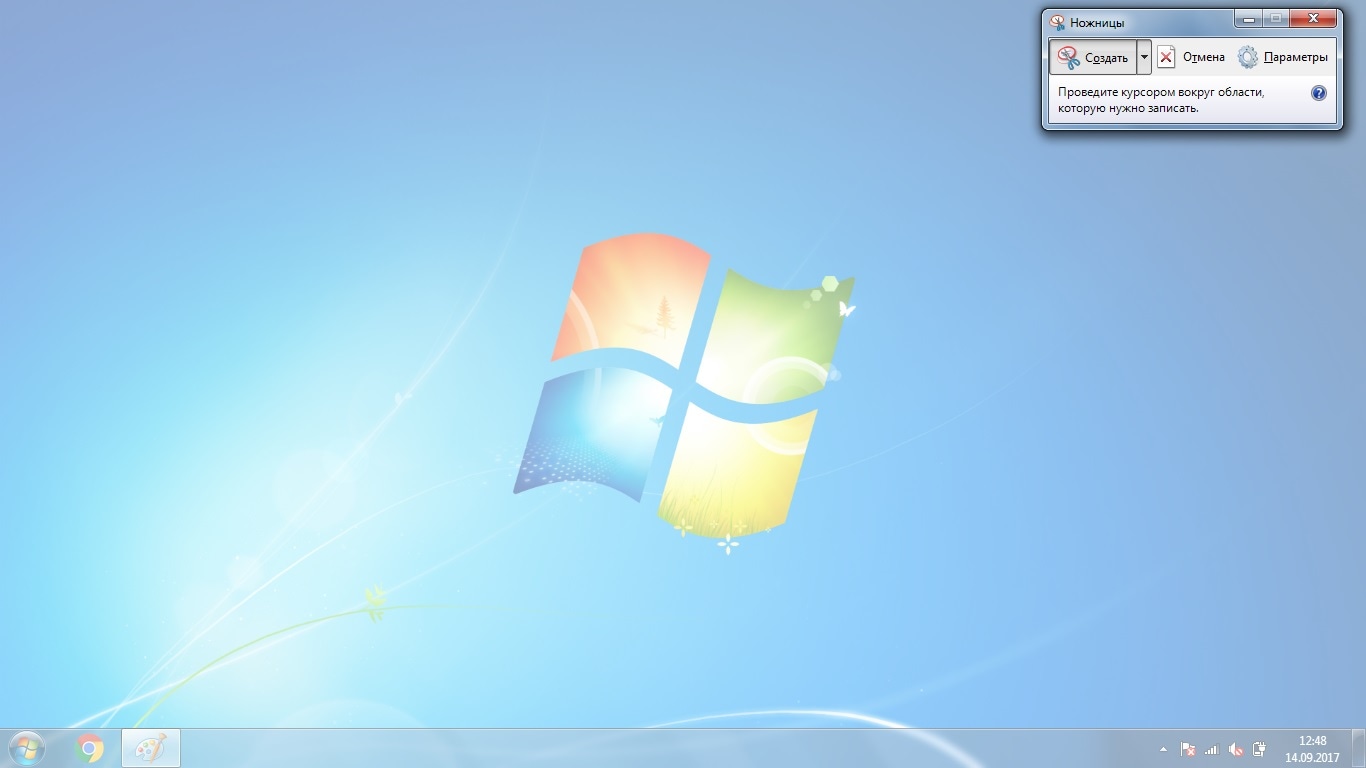
Скриншот сохранится в буфер обмена. Теперь можно вставить его в письмо, фоторедактор или Word (нажать одновременно кнопки «Ctrl» и «V»). Также на скриншоте можно что-то написать или нарисовать (значки в виде карандаша и фломастера).
Читать еще: Как сделать клубничное желе на торт
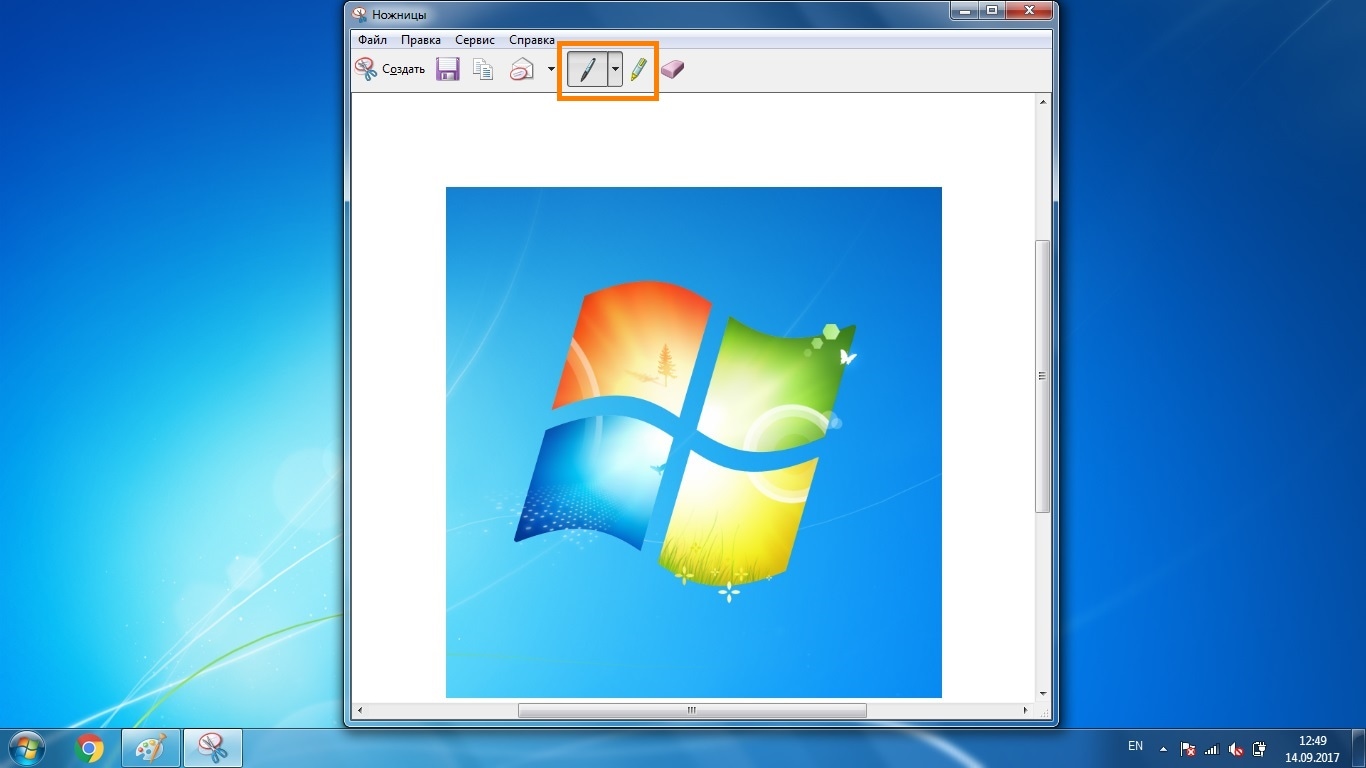
Как сохранить скриншот в отдельный файл
Нажмите на значок дискеты.

Появится окно для сохранения. Напишите имя файла и выберите место его для сохранения. Тип файла лучше использовать JPEG.
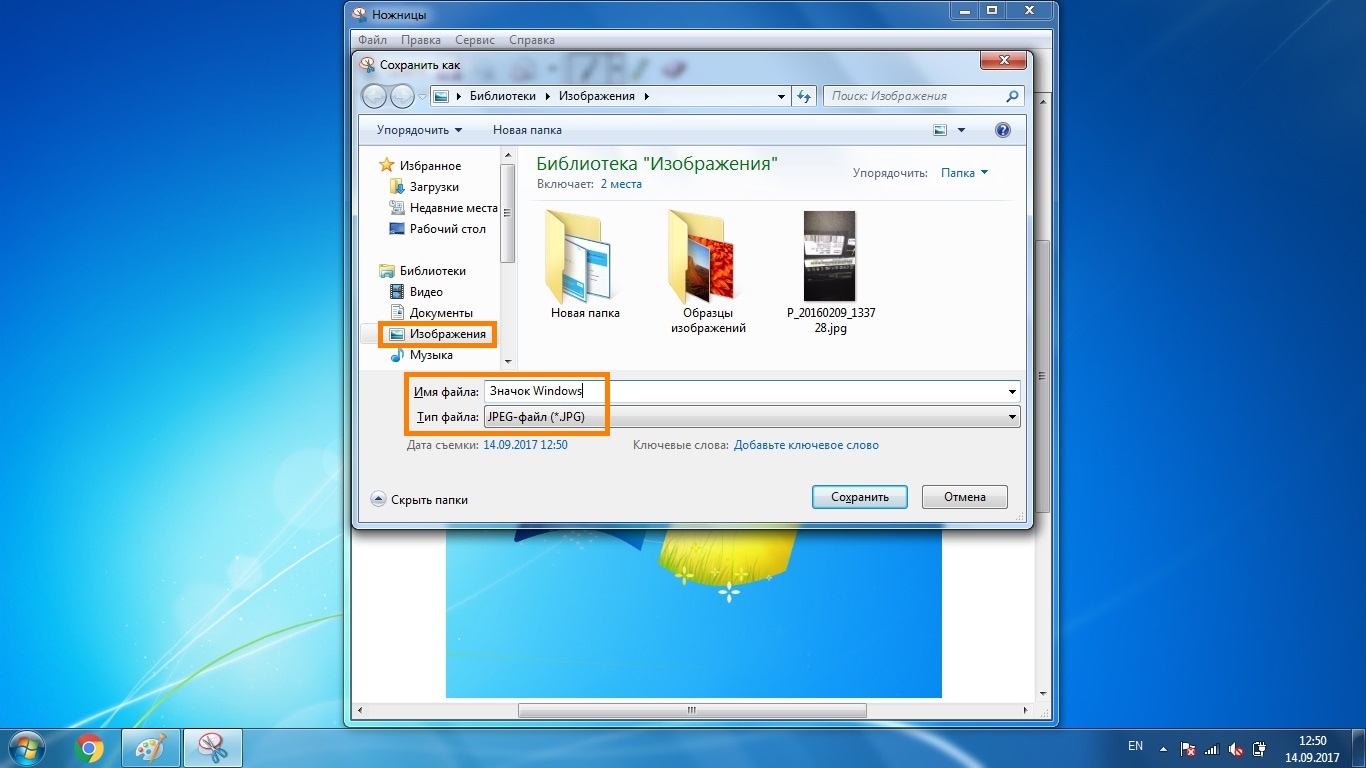
Где найти скриншоты
В той папке, которую выбирали при сохранении. Лучше хранить скриншоты в папке «Изображения».
Как сделать скриншот экрана на ноутбуке: 5 простых способа
Скриншот (скрин, screenshot) — снимок экрана ноутбука или его области, хранимый на носителе в формате jpg, png, jpeg и т.д. Он пригодится при написании инструкций и сохранении важных данных, которые нельзя скопировать или скачать, отправке уведомлений системы в техподдержку или провайдеру. Особых навыков и знаний для того, чтобы сделать скриншот экрана на любом ноутбуке не нужно. Достаточно ознакомиться со встроенными в OS Windows 10 инструментами и сторонними утилитами.
Скриншот в OS Windows 10 с клавиатуры способ №1
Использование встроенных возможностей ОС значительно упрощает процесс сохранения снимков с монитора, поскольку устанавливать дополнительные программы не нужно. Чтобы сделать скрин, используют нажатие комбинации функциональных клавиш на клавиатуре. Процесс будет следующим:
- Найти кнопки PrtSc и Ctrl на клавиатуре;
- Одновременно их нажать (операция выполняет сохранение графического объекта в буфер обмена);

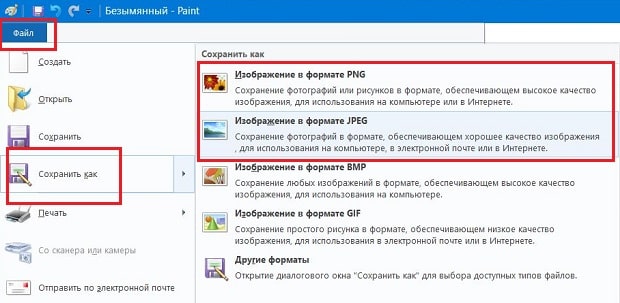
Используя клавишную комбинацию PrtSc и Ctrl, получают снимок всего экрана, включая панель Пуск и трей. Если требуется сохранить данные только активного окна (той области, где находится важная информация), вместо Ctrl нажимают Alt. На будущей картинке области с Пуском не будет.
Скрин в OS Windows 10 с клавиатуры способ №2

Первый способ хорош, когда полученный файл нуждается в небольшой доработке — удалении лишнего, нанесении подписей и т.д. Но бывают случаи, когда нужно просто сохранить скриншот экрана без доработок. Тогда удобнее применять сочетание клавиш Win (графически обозначена окошками Windows) и PrtSc.
Их одновременное нажатие автоматически сохранит снимок монитора в сервисной папке «Снимки экрана». Она находится в меню «Быстрого доступа» в папке «Изображения». Полученный файл можно редактировать в любом графическом редакторе.
Скрин области экрана в OS Windows 10 с клавиатуры способ №3

Операционная система с 2017 года позволяет делать снимок любой части экрана. Для этого используют одновременное нажатие клавиш Win (кнопка Пуск)+S+Shift с клавиатуры (важно нажать клавиши одновременно, а не подряд). Когда на мониторе появится крестик, с его помощью нужно обозначить границы сохраняемой области. Файл создан. Осталось вставить его в Paint или другое приложение, нажав Ctrl+V.
Использование инструмента «Ножницы»
- В строку поиска Windows ввести запрос «ножницы», открыть приложение;
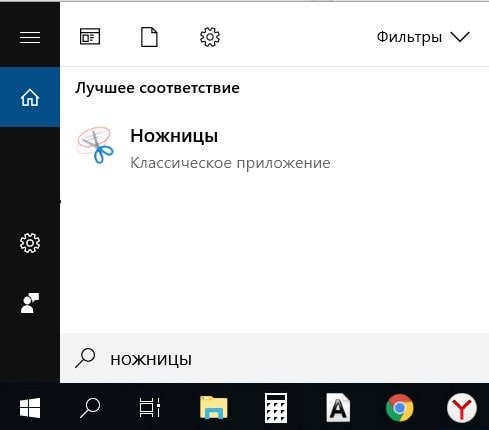

Приложение «Ножницы» связано с новым Paint 3D (последняя кнопка на панели инструментов). Если нужно внести серьезные правки в графический документ, ее стоит использовать.
Применение сторонних утилит
Источник: vsepomode39.ru